phone FIAT FREEMONT 2012 Drift- och underhållshandbok (in Swedish)
[x] Cancel search | Manufacturer: FIAT, Model Year: 2012, Model line: FREEMONT, Model: FIAT FREEMONT 2012Pages: 94, PDF Size: 1.79 MB
Page 24 of 94
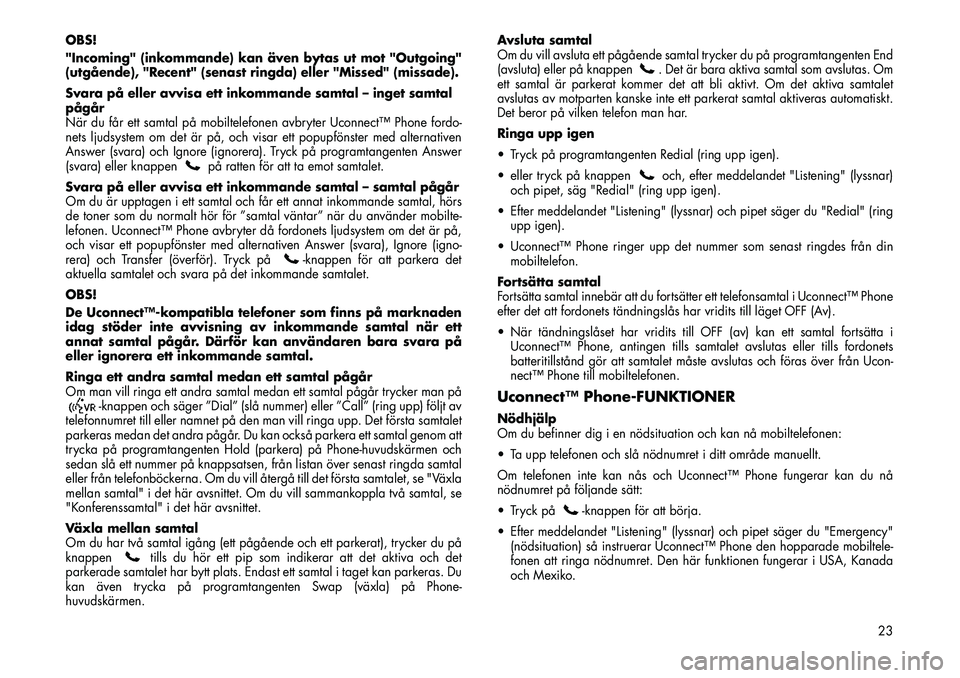
OBS!
"Incoming" (inkommande) kan även bytas ut mot "Outgoing"
(utgående), "Recent" (senast ringda) eller "Missed" (missade).
Svara på eller avvisa ett inkommande samtal – inget samtal pågår
När du får ett samtal på mobiltelefonen avbryter Uconnect™ Phone fordo-
nets ljudsystem om det är på, och visar ett popupfönster med alternativen
Answer (svara) och Ignore (ignorera). Tryck på programtangenten Answer
(svara) eller knappen
på ratten för att ta emot samtalet.
Svara på eller avvisa ett inkommande samtal – samtal pågår
Om du är upptagen i ett samtal och får ett annat inkommande samtal, hörs
de toner som du normalt hör för ”samtal väntar” när du använder mobilte-
lefonen. Uconnect™ Phone avbryter då fordonets ljudsystem om det är på,
och visar ett popupfönster med alternativen Answer (svara), Ignore (igno-
rera) och Transfer (överför). Tryck på
-knappen för att parkera det
aktuella samtalet och svara på det inkommande samtalet. OBS!
De Uconnect™kompatibla telefoner som finns på marknaden
idag stöder inte avvisning av inkommande samtal när ett
annat samtal pågår. Därför kan användaren bara svara på
eller ignorera ett inkommande samtal.
Ringa ett andra samtal medan ett samtal pågår
Om man vill ringa ett andra samtal medan ett samtal pågår trycker man på
-knappen och säger ”Dial” (slå nummer) eller ”Call” (ring upp) följt av
telefonnumret till eller namnet på den man vill ringa upp. Det första samtalet
parkeras medan det andra pågår. Du kan också parkera ett samtal genom att
trycka på programtangenten Hold (parkera) på Phone-huvudskärmen och
sedan slå ett nummer på knappsatsen, från listan över senast ringda samtal
eller från telefonböckerna. Om du vill återgå till det första samtalet, se "Växla
mellan samtal" i det här avsnittet. Om du vill sammankoppla två samtal, se
"Konferenssamtal" i det här avsnittet.
Växla mellan samtal
Om du har två samtal igång (ett pågående och ett parkerat), trycker du påknappen
tills du hör ett pip som indikerar att det aktiva och det
parkerade samtalet har bytt plats. Endast ett samtal i taget kan parkeras. Du
kan även trycka på programtangenten Swap (växla) på Phone-
huvudskärmen. Avsluta samtal
Om du vill avsluta ett pågående samtal trycker du på programtangenten End
(avsluta) eller på knappen
. Det är bara aktiva samtal som avslutas. Om
ett samtal är parkerat kommer det att bli aktivt. Om det aktiva samtalet
avslutas av motparten kanske inte ett parkerat samtal aktiveras automatiskt.
Det beror på vilken telefon man har.
Ringa upp igen
Tryck på programtangenten Redial (ring upp igen).
eller tryck på knappenoch, efter meddelandet "Listening" (lyssnar)
och pipet, säg "Redial" (ring upp igen).
Efter meddelandet "Listening" (lyssnar) och pipet säger du "Redial" (ring upp igen).
Uconnect™ Phone ringer upp det nummer som senast ringdes från din mobiltelefon.
Fortsätta samtal
Fortsätta samtal innebär att du fortsätter ett telefonsamtal i Uconnect™ Phone
efter det att fordonets tändningslås har vridits till läget OFF (Av).
När tändningslåset har vridits till OFF (av) kan ett samtal fortsätta i Uconnect™ Phone, antingen tills samtalet avslutas eller tills fordonets
batteritillstånd gör att samtalet måste avslutas och föras över från Ucon-
nect™ Phone till mobiltelefonen.
Uconnect™ Phone-FUNKTIONERNödhjälp
Om du befinner dig i en nödsituation och kan nå mobiltelefonen:
Ta upp telefonen och slå nödnumret i ditt område manuellt.
Om telefonen inte kan nås och Uconnect™ Phone fungerar kan du nå
nödnumret på följande sätt:
Tryck på
-knappen för att börja.
Efter meddelandet "Listening" (lyssnar) och pipet säger du "Emergency" (nödsituation) så instruerar Uconnect™ Phone den hopparade mobiltele-
fonen att ringa nödnumret. Den här funktionen fungerar i USA, Kanada
och Mexiko.
23
Page 25 of 94
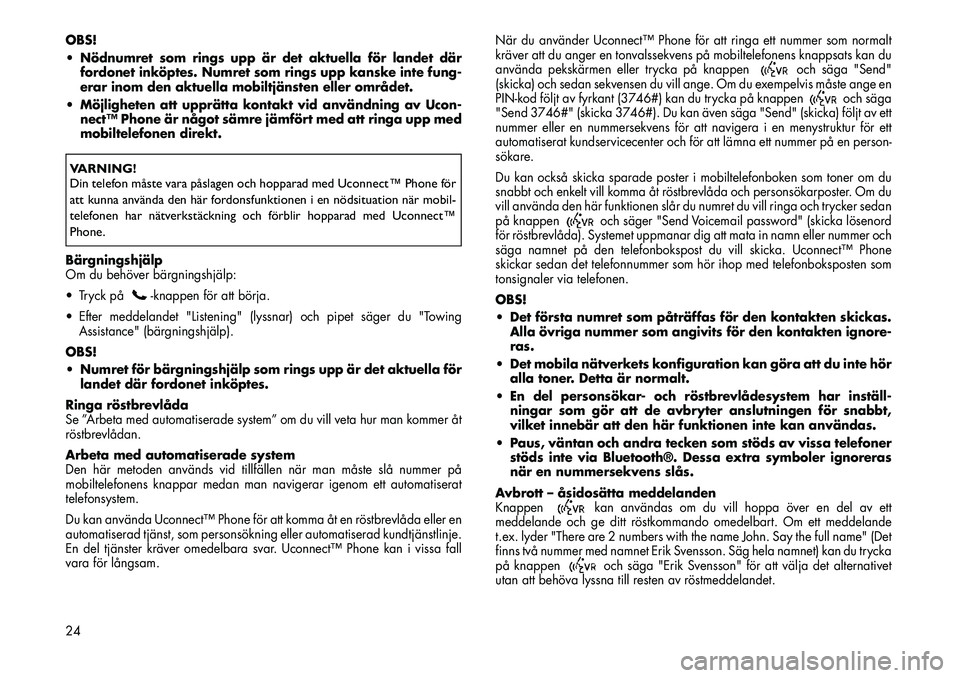
OBS!
Nödnumret som rings upp är det aktuella för landet därfordonet inköptes. Numret som rings upp kanske inte fung-
erar inom den aktuella mobiltjänsten eller området.
Möjligheten att upprätta kontakt vid användning av Ucon- nect™ Phone är något sämre jämfört med att ringa upp med
mobiltelefonen direkt.VARNING!
Din telefon måste vara påslagen och hopparad med Uconnect™ Phone för
att kunna använda den här fordonsfunktionen i en nödsituation när mobil-
telefonen har nätverkstäckning och förblir hopparad med Uconnect™
Phone.Bärgningshjälp
Om du behöver bärgningshjälp:
Tryck på
-knappen för att börja.
Efter meddelandet "Listening" (lyssnar) och pipet säger du "Towing Assistance" (bärgningshjälp).
OBS!
Numret för bärgningshjälp som rings upp är det aktuella för landet där fordonet inköptes.
Ringa röstbrevlåda
Se ”Arbeta med automatiserade system” om du vill veta hur man kommer åt
röstbrevlådan.
Arbeta med automatiserade system
Den här metoden används vid tillfällen när man måste slå nummer på
mobiltelefonens knappar medan man navigerar igenom ett automatiserattelefonsystem.
Du kan använda Uconnect™ Phone för att komma åt en röstbrevlåda eller en
automatiserad tjänst, som personsökning eller automatiserad kundtjänstlinje.
En del tjänster kräver omedelbara svar. Uconnect™ Phone kan i vissa fall
vara för långsam. När du använder Uconnect™ Phone för att ringa ett nummer som normalt
kräver att du anger en tonvalssekvens på mobiltelefonens knappsats kan du
använda pekskärmen eller trycka på knappen
och säga "Send"
(skicka) och sedan sekvensen du vill ange. Om du exempelvis måste ange en
PIN-kod följt av fyrkant (3746#) kan du trycka på knappen
och säga
"Send 3746#" (skicka 3746#). Du kan även säga "Send" (skicka) följt av ett
nummer eller en nummersekvens för att navigera i en menystruktur för ett
automatiserat kundservicecenter och för att lämna ett nummer på en person-
sökare.
Du kan också skicka sparade poster i mobiltelefonboken som toner om du
snabbt och enkelt vill komma åt röstbrevlåda och personsökarposter. Om du
vill använda den här funktionen slår du numret du vill ringa och trycker sedan
på knappen
och säger "Send Voicemail password" (skicka lösenord
för röstbrevlåda). Systemet uppmanar dig att mata in namn eller nummer och
säga namnet på den telefonbokspost du vill skicka. Uconnect™ Phone
skickar sedan det telefonnummer som hör ihop med telefonboksposten som
tonsignaler via telefonen. OBS!
Det första numret som påträffas för den kontakten skickas. Alla övriga nummer som angivits för den kontakten ignore-
ras.
Det mobila nätverkets konfiguration kan göra att du inte hör alla toner. Detta är normalt.
En del personsökar- och röstbrevlådesystem har inställ- ningar som gör att de avbryter anslutningen för snabbt,
vilket innebär att den här funktionen inte kan användas.
Paus, väntan och andra tecken som stöds av vissa telefoner stöds inte via Bluetooth®. Dessa extra symboler ignoreras
när en nummersekvens slås.
Avbrott – åsidosätta meddelandenKnappenkan användas om du vill hoppa över en del av ett
meddelande och ge ditt röstkommando omedelbart. Om ett meddelande
t.ex. lyder "There are 2 numbers with the name John. Say the full name" (Det
finns två nummer med namnet Erik Svensson. Säg hela namnet) kan du trycka
på knappenoch säga "Erik Svensson" för att välja det alternativet
utan att behöva lyssna till resten av röstmeddelandet.
24
Page 26 of 94
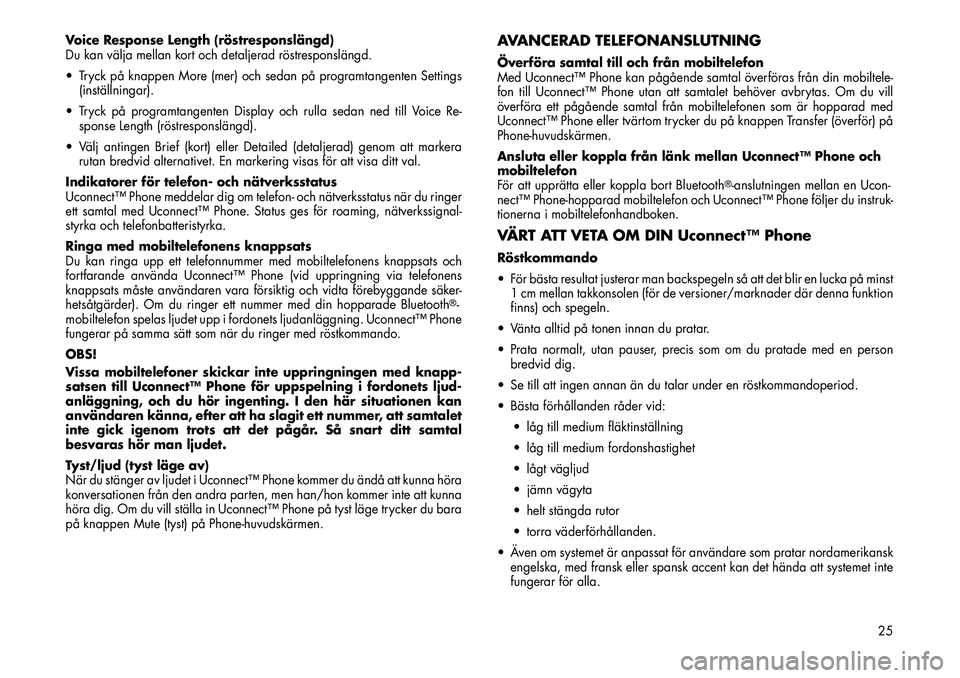
Voice Response Length (röstresponslängd)
Du kan välja mellan kort och detaljerad röstresponslängd.
Tryck på knappen More (mer) och sedan på programtangenten Settings(inställningar).
Tryck på programtangenten Display och rulla sedan ned till Voice Re- sponse Length (röstresponslängd).
Välj antingen Brief (kort) eller Detailed (detaljerad) genom att markera rutan bredvid alternativet. En markering visas för att visa ditt val.
Indikatorer för telefon- och nätverksstatus
Uconnect™ Phone meddelar dig om telefon- och nätverksstatus när du ringer
ett samtal med Uconnect™ Phone. Status ges för roaming, nätverkssignal-
styrka och telefonbatteristyrka.
Ringa med mobiltelefonens knappsats
Du kan ringa upp ett telefonnummer med mobiltelefonens knappsats och
fortfarande använda Uconnect™ Phone (vid uppringning via telefonens
knappsats måste användaren vara försiktig och vidta förebyggande säker-
hetsåtgärder). Om du ringer ett nummer med din hopparade Bluetooth
®-
mobiltelefon spelas ljudet upp i fordonets ljudanläggning. Uconnect™ Phone
fungerar på samma sätt som när du ringer med röstkommando. OBS!
Vissa mobiltelefoner skickar inte uppringningen med knapp-
satsen till Uconnect™ Phone för uppspelning i fordonets ljud-
anläggning, och du hör ingenting. I den här situationen kan
användaren känna, efter att ha slagit ett nummer, att samtalet
inte gick igenom trots att det pågår. Så snart ditt samtal
besvaras hör man ljudet.
Tyst/ljud (tyst läge av)
När du stänger av ljudet i Uconnect™ Phone kommer du ändå att kunna höra
konversationen från den andra parten, men han/hon kommer inte att kunna
höra dig. Om du vill ställa in Uconnect™ Phone på tyst läge trycker du bara
på knappen Mute (tyst) på Phone-huvudskärmen.
AVANCERAD TELEFONANSLUTNINGÖverföra samtal till och från mobiltelefon
Med Uconnect™ Phone kan pågående samtal överföras från din mobiltele-
fon till Uconnect™ Phone utan att samtalet behöver avbrytas. Om du vill
överföra ett pågående samtal från mobiltelefonen som är hopparad med
Uconnect™ Phone eller tvärtom trycker du på knappen Transfer (överför) på
Phone-huvudskärmen.
Ansluta eller koppla från länk mellan Uconnect™ Phone och
mobiltelefon
För att upprätta eller koppla bort Bluetooth
®-anslutningen mellan en Ucon-
nect™ Phone-hopparad mobiltelefon och Uconnect™ Phone följer du instruk-
tionerna i mobiltelefonhandboken.
VÄRT ATT VETA OM DIN Uconnect™ PhoneRöstkommando
För bästa resultat justerar man backspegeln så att det blir en lucka på minst
1 cm mellan takkonsolen (för de versioner/marknader där denna funktion
finns) och spegeln.
Vänta alltid på tonen innan du pratar.
Prata normalt, utan pauser, precis som om du pratade med en person bredvid dig.
Se till att ingen annan än du talar under en röstkommandoperiod.
Bästa förhållanden råder vid: låg till medium fläktinställning
låg till medium fordonshastighet
lågt vägljud
jämn vägyta
helt stängda rutor
torra väderförhållanden.
Även om systemet är anpassat för användare som pratar nordamerikansk engelska, med fransk eller spansk accent kan det hända att systemet inte
fungerar för alla.
25
Page 27 of 94

När man navigerar i ett automatiserat system, som till exempel röstbrev-lådor, eller om man skickar en sökning måste man komma ihåg att säga
”Send” (skicka) som avslutning efter det att man angivit siffrorna.
Spara namn i telefonboken för favoriter när fordonet inte är i rörelse.
Telefonbokens igenkänningshastighet för namn (nedladdade och lokala i Uconnect™ Phone) är bäst när namnen inte liknar varandra.
Man kan säga ”O” (bokstaven ”O”) istället för ”0” (noll).
Internationell uppringning stöds för de flesta nummerkombinationer, men en del kortnummerkombinationer kanske inte stöds.
I en cabriolet kan systemets prestanda försämras när taket är nedfällt.
Ljudprestanda i andra änden
Ljudkvaliteten är som bäst vid: låg till medium fläktinställning
låg till medium fordonshastighet
lågt vägljud
jämn vägyta
helt stängda rutor
torrt väder och
manövrering från förarsätet. Prestanda som ljudkvalitet, eko och ljudstyrka beror till stor del på
mobiltelefonen och nätverket, inte på Uconnect™ Phone.
Eko i andra änden kan ibland minskas genom att man sänker volymen i bilen.
I en cabriolet kan systemets prestanda försämras när taket är nedfällt.
Bluetooth®kommunikationslänk
Det kan hända att mobiltelefoner emellanåt tappar anslutningen till Ucon-
nect™ Phone. När det händer kan anslutningen i allmänhet återupprättas
genom att du stänger av telefonen och slår på den igen. Vi rekommenderar
att mobiltelefonen förblir i läget Bluetooth
®på.
Start
Efter att du har vridit tändningslåset till ON (på) eller ACC (tillbehör) från OFF
(av), eller efter att du har bytt språk, måste du vänta i minst 15 sekunder
innan du använder systemet.
26
Page 29 of 94
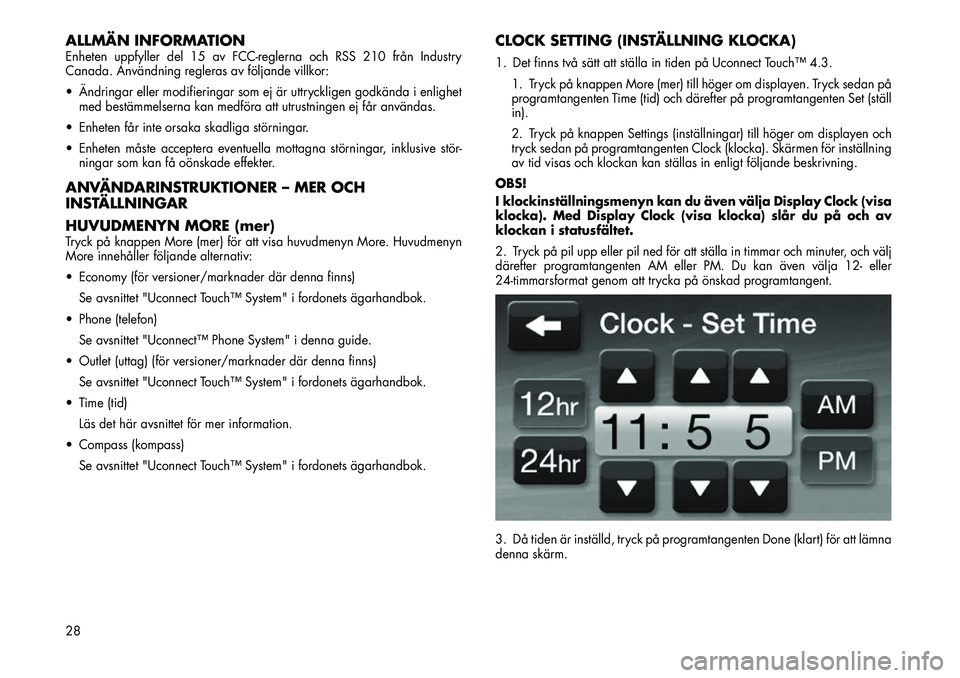
ALLMÄN INFORMATIONEnheten uppfyller del 15 av FCC-reglerna och RSS 210 från Industry
Canada. Användning regleras av följande villkor:
Ändringar eller modifieringar som ej är uttryckligen godkända i enlighetmed bestämmelserna kan medföra att utrustningen ej får användas.
Enheten får inte orsaka skadliga störningar.
Enheten måste acceptera eventuella mottagna störningar, inklusive stör- ningar som kan få oönskade effekter.ANVÄNDARINSTRUKTIONER – MER OCH
INSTÄLLNINGAR
HUVUDMENYN MORE (mer)Tryck på knappen More (mer) för att visa huvudmenyn More. Huvudmenyn
More innehåller följande alternativ:
Economy (för versioner/marknader där denna finns)
Se avsnittet "Uconnect Touch™ System" i fordonets ägarhandbok.
Phone (telefon)
Se avsnittet "Uconnect™ Phone System" i denna guide.
Outlet (uttag) (för versioner/marknader där denna finns)
Se avsnittet "Uconnect Touch™ System" i fordonets ägarhandbok.
Time (tid) Läs det här avsnittet för mer information.
Compass (kompass) Se avsnittet "Uconnect Touch™ System" i fordonets ägarhandbok.
CLOCK SETTING (INSTÄLLNING KLOCKA)1. Det finns två sätt att ställa in tiden på Uconnect Touch™ 4.3. 1. Tryck på knappen More (mer) till höger om displayen. Tryck sedan på
programtangenten Time (tid) och därefter på programtangenten Set (ställin).
2. Tryck på knappen Settings (inställningar) till höger om displayen och
tryck sedan på programtangenten Clock (klocka). Skärmen för inställning
av tid visas och klockan kan ställas in enligt följande beskrivning.
OBS!
I klockinställningsmenyn kan du även välja Display Clock (visa
klocka). Med Display Clock (visa klocka) slår du på och av
klockan i statusfältet.
2. Tryck på pil upp eller pil ned för att ställa in timmar och minuter, och välj
därefter programtangenten AM eller PM. Du kan även välja 12- eller
24-timmarsformat genom att trycka på önskad programtangent.
3. Då tiden är inställd, tryck på programtangenten Done (klart) för att lämna
denna skärm.
28
Page 30 of 94
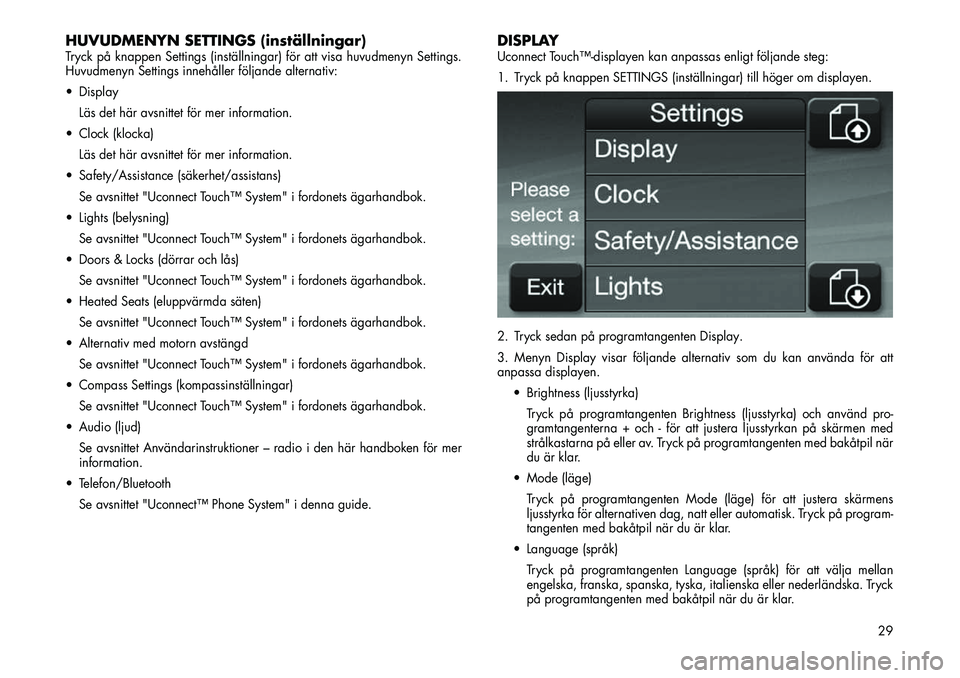
HUVUDMENYN SETTINGS (inställningar)Tryck på knappen Settings (inställningar) för att visa huvudmenyn Settings.
Huvudmenyn Settings innehåller följande alternativ:
DisplayLäs det här avsnittet för mer information.
Clock (klocka)
Läs det här avsnittet för mer information.
Safety/Assistance (säkerhet/assistans) Se avsnittet "Uconnect Touch™ System" i fordonets ägarhandbok.
Lights (belysning) Se avsnittet "Uconnect Touch™ System" i fordonets ägarhandbok.
Doors & Locks (dörrar och lås) Se avsnittet "Uconnect Touch™ System" i fordonets ägarhandbok.
Heated Seats (eluppvärmda säten)
Se avsnittet "Uconnect Touch™ System" i fordonets ägarhandbok.
Alternativ med motorn avstängd Se avsnittet "Uconnect Touch™ System" i fordonets ägarhandbok.
Compass Settings (kompassinställningar) Se avsnittet "Uconnect Touch™ System" i fordonets ägarhandbok.
Audio (ljud) Se avsnittet Användarinstruktioner – radio i den här handboken för mer
information.
Telefon/Bluetooth Se avsnittet "Uconnect™ Phone System" i denna guide.
DISPLAYUconnect Touch™displayen kan anpassas enligt följande steg:
1. Tryck på knappen SETTINGS (inställningar) till höger om displayen.
2. Tryck sedan på programtangenten Display.
3. Menyn Display visar följande alternativ som du kan använda för att
anpassa displayen. Brightness (ljusstyrka)
Tryck på programtangenten Brightness (ljusstyrka) och använd pro-
gramtangenterna + och - för att justera ljusstyrkan på skärmen med
strålkastarna på eller av. Tryck på programtangenten med bakåtpil när
du är klar.
Mode (läge)
Tryck på programtangenten Mode (läge) för att justera skärmens
ljusstyrka för alternativen dag, natt eller automatisk. Tryck på program-
tangenten med bakåtpil när du är klar.
Language (språk) Tryck på programtangenten Language (språk) för att välja mellan
engelska, franska, spanska, tyska, italienska eller nederländska. Tryck
på programtangenten med bakåtpil när du är klar.
29
Page 33 of 94
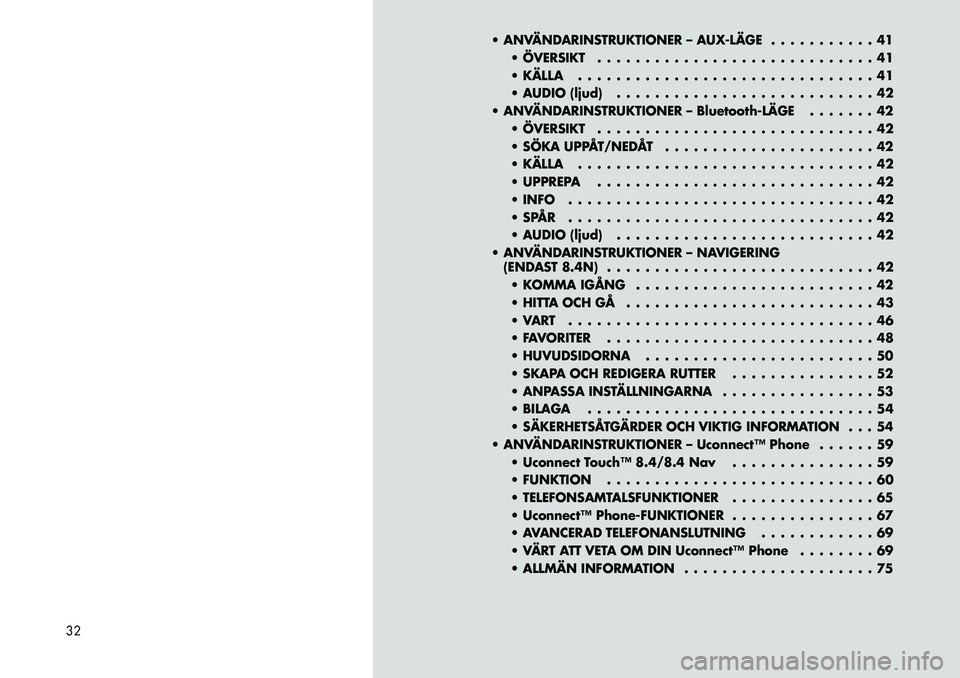
ANVÄNDARINSTRUKTIONER – AUXLÄGE . . . . . . . . . . . 41 ÖVERSIKT . . . . . . . . . . . . . . . . . . . . . . . . . . . . . 41
KÄLLA . . . . . . . . . . . . . . . . . . . . . . . . . . . . . . . 41
AUDIO (ljud) . . . . . . . . . . . . . . . . . . . . . . . . . . . 42
ANVÄNDARINSTRUKTIONER – BluetoothLÄGE . . . . . . . 42 ÖVERSIKT . . . . . . . . . . . . . . . . . . . . . . . . . . . . . 42
SÖKA UPPÅT/NEDÅT . . . . . . . . . . . . . . . . . . . . . . 42
KÄLLA . . . . . . . . . . . . . . . . . . . . . . . . . . . . . . . 42
UPPREPA . . . . . . . . . . . . . . . . . . . . . . . . . . . . . 42
INFO . . . . . . . . . . . . . . . . . . . . . . . . . . . . . . . . 42
SPÅR . . . . . . . . . . . . . . . . . . . . . . . . . . . . . . . . 42
AUDIO (ljud) . . . . . . . . . . . . . . . . . . . . . . . . . . . 42
ANVÄNDARINSTRUKTIONER – NAVIGERING (ENDAST 8.4N) . . . . . . . . . . . . . . . . . . . . . . . . . . . . 42
KOMMA IGÅNG . . . . . . . . . . . . . . . . . . . . . . . . . 42
HITTA OCH GÅ . . . . . . . . . . . . . . . . . . . . . . . . . . 43
VART . . . . . . . . . . . . . . . . . . . . . . . . . . . . . . . . 46
FAVORITER . . . . . . . . . . . . . . . . . . . . . . . . . . . . 48
HUVUDSIDORNA . . . . . . . . . . . . . . . . . . . . . . . . 50
SKAPA OCH REDIGERA RUTTER . . . . . . . . . . . . . . . 52
ANPASSA INSTÄLLNINGARNA . . . . . . . . . . . . . . . . 53
BILAGA . . . . . . . . . . . . . . . . . . . . . . . . . . . . . . 54
SÄKERHETSÅTGÄRDER OCH VIKTIG INFORMATION . . . 54
ANVÄNDARINSTRUKTIONER – Uconnect™ Phone . . . . . . 59 Uconnect Touch™ 8.4/8.4 Nav . . . . . . . . . . . . . . . 59
FUNKTION . . . . . . . . . . . . . . . . . . . . . . . . . . . . 60
TELEFONSAMTALSFUNKTIONER . . . . . . . . . . . . . . . 65
Uconnect™ Phone-FUNKTIONER . . . . . . . . . . . . . . . 67
AVANCERAD TELEFONANSLUTNING . . . . . . . . . . . . 69
VÄRT ATT VETA OM DIN Uconnect™ Phone . . . . . . . . 69
ALLMÄN INFORMATION . . . . . . . . . . . . . . . . . . . . 75
32
Page 43 of 94
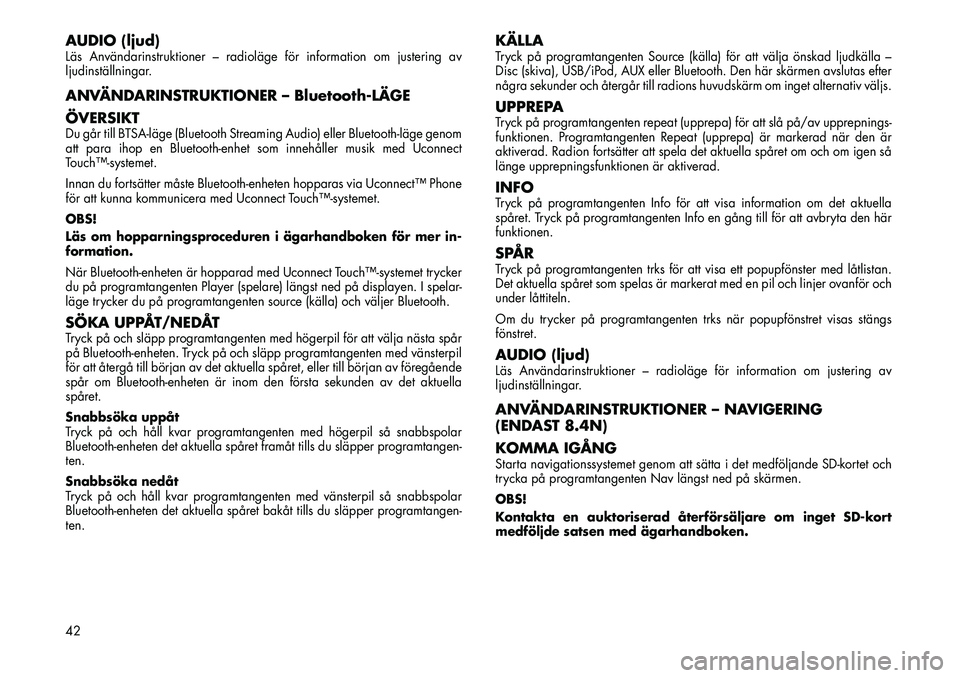
AUDIO (ljud)Läs Användarinstruktioner – radioläge för information om justering av
ljudinställningar.ANVÄNDARINSTRUKTIONER – BluetoothLÄGE
ÖVERSIKTDu går till BTSAläge (Bluetooth Streaming Audio) eller Bluetoothläge genom
att para ihop en Bluetooth-enhet som innehåller musik med Uconnect
Touch™systemet.
Innan du fortsätter måste Bluetooth-enheten hopparas via Uconnect™ Phone
för att kunna kommunicera med Uconnect Touch™systemet. OBS!
Läs om hopparningsproceduren i ägarhandboken för mer in-
formation.
När Bluetooth-enheten är hopparad med Uconnect Touch™systemet trycker
du på programtangenten Player (spelare) längst ned på displayen. I spelar-
läge trycker du på programtangenten source (källa) och väljer Bluetooth.SÖKA UPPÅT/NEDÅTTryck på och släpp programtangenten med högerpil för att välja nästa spår
på Bluetooth-enheten. Tryck på och släpp programtangenten med vänsterpil
för att återgå till början av det aktuella spåret, eller till början av föregående
spår om Bluetooth-enheten är inom den första sekunden av det aktuella
spåret.
Snabbsöka uppåt
Tryck på och håll kvar programtangenten med högerpil så snabbspolar
Bluetooth-enheten det aktuella spåret framåt tills du släpper programtangen-ten.
Snabbsöka nedåt
Tryck på och håll kvar programtangenten med vänsterpil så snabbspolar
Bluetooth-enheten det aktuella spåret bakåt tills du släpper programtangen-ten.
KÄLLATryck på programtangenten Source (källa) för att välja önskad ljudkälla –
Disc (skiva), USB/iPod, AUX eller Bluetooth. Den här skärmen avslutas efter
några sekunder och återgår till radions huvudskärm om inget alternativ väljs.UPPREPATryck på programtangenten repeat (upprepa) för att slå på/av upprepnings-
funktionen. Programtangenten Repeat (upprepa) är markerad när den är
aktiverad. Radion fortsätter att spela det aktuella spåret om och om igen så
länge upprepningsfunktionen är aktiverad.INFOTryck på programtangenten Info för att visa information om det aktuella
spåret. Tryck på programtangenten Info en gång till för att avbryta den här
funktionen.SPÅRTryck på programtangenten trks för att visa ett popupfönster med låtlistan.
Det aktuella spåret som spelas är markerat med en pil och linjer ovanför och
under låttiteln.
Om du trycker på programtangenten trks när popupfönstret visas stängs
fönstret.AUDIO (ljud)Läs Användarinstruktioner – radioläge för information om justering av
ljudinställningar.ANVÄNDARINSTRUKTIONER – NAVIGERING
(ENDAST 8.4N)
KOMMA IGÅNGStarta navigationssystemet genom att sätta i det medföljande SD-kortet och
trycka på programtangenten Nav längst ned på skärmen. OBS!
Kontakta en auktoriserad återförsäljare om inget SD-kort
medföljde satsen med ägarhandboken.
42
Page 50 of 94
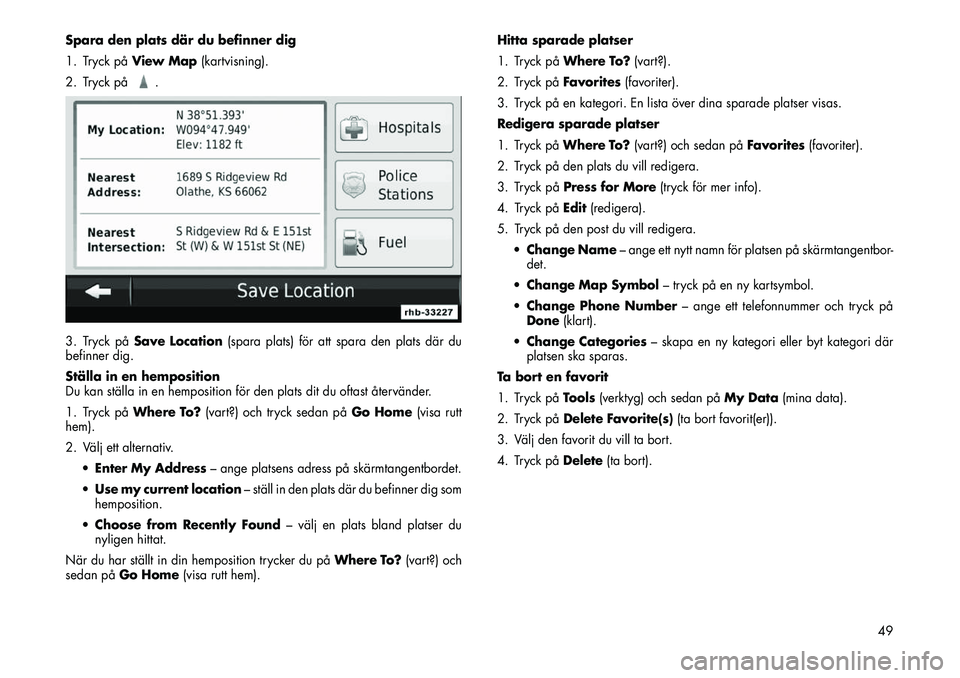
Spara den plats där du befinner dig
1. Tryck påView Map (kartvisning).
2. Tryck på
.
3. Tryck på Save Location (spara plats) för att spara den plats där du
befinner dig.
Ställa in en hemposition
Du kan ställa in en hemposition för den plats dit du oftast återvänder.
1. Tryck på Where To? (vart?) och tryck sedan på Go Home(visa rutt
hem).
2. Välj ett alternativ.
Enter My Address – ange platsens adress på skärmtangentbordet.
Use my current location – ställ in den plats där du befinner dig som
hemposition.
Choose from Recently Found – välj en plats bland platser du
nyligen hittat.
När du har ställt in din hemposition trycker du på Where To?(vart?) och
sedan på Go Home (visa rutt hem). Hitta sparade platser
1. Tryck på
Where To? (vart?).
2. Tryck på Favorites(favoriter).
3. Tryck på en kategori. En lista över dina sparade platser visas.
Redigera sparade platser
1. Tryck på Where To? (vart?) och sedan på Favorites(favoriter).
2. Tryck på den plats du vill redigera.
3. Tryck på Press for More (tryck för mer info).
4. Tryck på Edit(redigera).
5. Tryck på den post du vill redigera.
Change Name – ange ett nytt namn för platsen på skärmtangentbor-
det.
Change Map Symbol – tryck på en ny kartsymbol.
Change Phone Number – ange ett telefonnummer och tryck på
Done (klart).
Change Categories – skapa en ny kategori eller byt kategori där
platsen ska sparas.
Ta bort en favorit
1. Tryck på Tools(verktyg) och sedan på My Data(mina data).
2. Tryck på Delete Favorite(s) (ta bort favorit(er)).
3. Välj den favorit du vill ta bort.
4. Tryck på Delete(ta bort).
49
Page 60 of 94
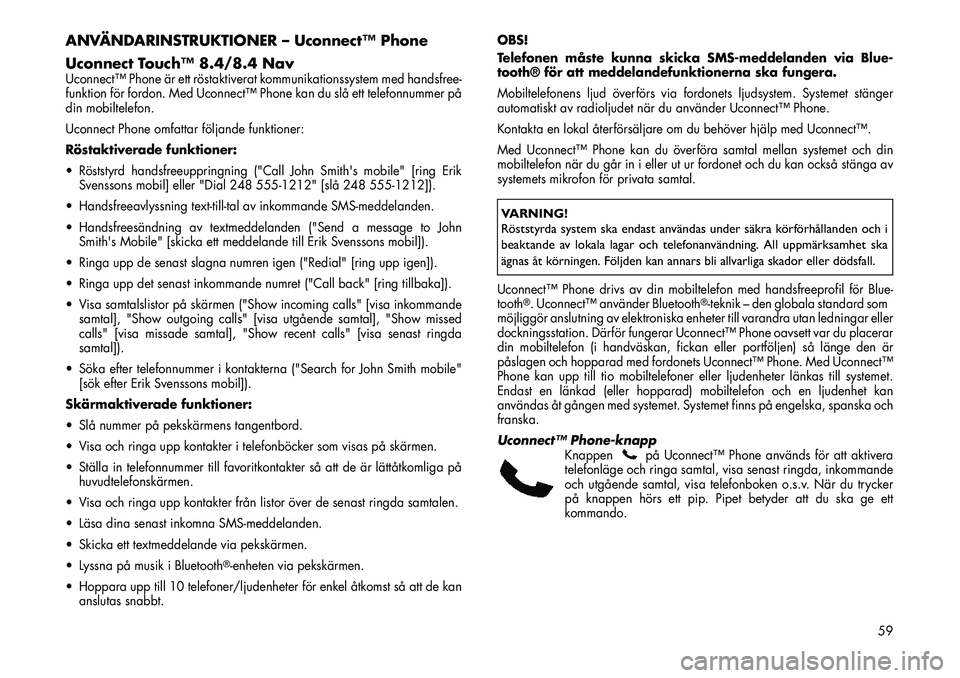
ANVÄNDARINSTRUKTIONER – Uconnect™ Phone
Uconnect Touch™ 8.4/8.4 NavUconnect™ Phone är ett röstaktiverat kommunikationssystem med handsfree-
funktion för fordon. Med Uconnect™ Phone kan du slå ett telefonnummer på
din mobiltelefon.
Uconnect Phone omfattar följande funktioner:
Röstaktiverade funktioner:
Röststyrd handsfreeuppringning ("Call John Smith's mobile" [ring Erik
Svenssons mobil] eller "Dial 248 555-1212" [slå 248 555-1212]).
Handsfreeavlyssning text-till-tal av inkommande SMS-meddelanden.
Handsfreesändning av textmeddelanden ("Send a message to John Smith's Mobile" [skicka ett meddelande till Erik Svenssons mobil]).
Ringa upp de senast slagna numren igen ("Redial" [ring upp igen]).
Ringa upp det senast inkommande numret ("Call back" [ring tillbaka]).
Visa samtalslistor på skärmen ("Show incoming calls" [visa inkommande samtal], "Show outgoing calls" [visa utgående samtal], "Show missed
calls" [visa missade samtal], "Show recent calls" [visa senast ringdasamtal]).
Söka efter telefonnummer i kontakterna ("Search for John Smith mobile" [sök efter Erik Svenssons mobil]).
Skärmaktiverade funktioner:
Slå nummer på pekskärmens tangentbord.
Visa och ringa upp kontakter i telefonböcker som visas på skärmen.
Ställa in telefonnummer till favoritkontakter så att de är lättåtkomliga på huvudtelefonskärmen.
Visa och ringa upp kontakter från listor över de senast ringda samtalen.
Läsa dina senast inkomna SMS-meddelanden.
Skicka ett textmeddelande via pekskärmen.
Lyssna på musik i Bluetooth
®-enheten via pekskärmen.
Hoppara upp till 10 telefoner/ljudenheter för enkel åtkomst så att de kan anslutas snabbt. OBS!
Telefonen måste kunna skicka SMS-meddelanden via Blue-
tooth® för att meddelandefunktionerna ska fungera.
Mobiltelefonens ljud överförs via fordonets ljudsystem. Systemet stänger
automatiskt av radioljudet när du använder Uconnect™ Phone.
Kontakta en lokal återförsäljare om du behöver hjälp med Uconnect™.
Med Uconnect™ Phone kan du överföra samtal mellan systemet och din
mobiltelefon när du går in i eller ut ur fordonet och du kan också stänga av
systemets mikrofon för privata samtal.
VARNING!
Röststyrda system ska endast användas under säkra körförhållanden och i
beaktande av lokala lagar och telefonanvändning. All uppmärksamhet ska
ägnas åt körningen. Följden kan annars bli allvarliga skador eller dödsfall.Uconnect™ Phone drivs av din mobiltelefon med handsfreeprofil för Blue-
tooth
®. Uconnect™ använder Bluetooth
®-teknik – den globala standard som
möjliggör anslutning av elektroniska enheter till varandra utan ledningar eller
dockningsstation. Därför fungerar Uconnect™ Phone oavsett var du placerar
din mobiltelefon (i handväskan, fickan eller portföljen) så länge den är
påslagen och hopparad med fordonets Uconnect™ Phone. Med Uconnect™
Phone kan upp till tio mobiltelefoner eller ljudenheter länkas till systemet.
Endast en länkad (eller hopparad) mobiltelefon och en ljudenhet kan
användas åt gången med systemet. Systemet finns på engelska, spanska och
franska.
Uconnect™ Phone-knapp Knappen
på Uconnect™ Phone används för att aktivera
telefonläge och ringa samtal, visa senast ringda, inkommande
och utgående samtal, visa telefonboken o.s.v. När du trycker
på knappen hörs ett pip. Pipet betyder att du ska ge ett
kommando.
59